Las 7 mejores formas de arreglar los ventiladores de Apple MacBook Stay Always On
¿Tus fanáticos de MacBook están rugiendo? Es posible que le preocupe el sobrecalentamiento de su MacBook. O el ruido puede molestarte. O ambos. De todos modos, hay soluciones simples que puede tomar para solucionar este problema.
Cuando está renderizando un archivo 3D, viendo contenido 4K o procesando algunos números serios en su Mac, el sistema genera mucho calor para procesar todas estas tareas. Esto hace que los ventiladores dentro de su MacBook (modelos que contienen un ventilador) se enciendan para reducir la temperatura interna y evitar el sobrecalentamiento. Sin embargo, hay algunos problemas serios que pueden hacer que los fanáticos de MacBook se conecten todo el tiempo. Si este es un problema que está experimentando, estas son las mejores formas de arreglar los ventiladores de su MacBook que funcionan constantemente.
- 1. Cierre las tareas en segundo plano no utilizadas
- 2. Verifique el uso de la CPU y complete las tareas que requieren muchos recursos
- 3. No bloquees las salidas de aire de tu Mac
- 4. Excluya cualquier caso si utiliza un
- 5. Asegúrese de que la temperatura ambiente de trabajo sea fresca
- 6. Actualizar a la última versión de macOS
- 7. Restablece la PRAM en tu Mac
- Detén el ruido
1. Cierre las tareas en segundo plano no utilizadas
Cuantas más aplicaciones se ejecutan en segundo plano, más se calienta tu MacBook. Naturalmente, cuanto más caliente se pone tu MacBook, más rápido giran los ventiladores de tu MacBook. Esto es especialmente cierto si las aplicaciones de alta intensidad se ejecutan en segundo plano.
 Cómo Crear Un Código QR En 7 Sencillos Pasos
Cómo Crear Un Código QR En 7 Sencillos PasosPara evitar que los fanáticos se vuelvan locos, cierra las aplicaciones en segundo plano que quizás no estés usando en tu Mac. Esto se aplica a todas las pestañas adicionales que abres en Chrome pero nunca visitas.
2. Verifique el uso de la CPU y complete las tareas que requieren muchos recursos
Puede realizar múltiples tareas en su MacBook dependiendo de su flujo de trabajo. Esto puede involucrar aplicaciones más pequeñas como navegadores o aplicaciones de alta intensidad como editores de video o mezcladores de sonido. Si es un usuario avanzado, es posible que esté ejecutando varias de estas aplicaciones sin usarlas simultáneamente.
Esto significa que el uso de la CPU sería naturalmente alto. Puede usar el Monitor de actividad para verificar qué programas consumen muchos recursos y finalizar esas tareas por ahora si no los está usando activamente. Vea cómo puede verificar los detalles de consumo de recursos.
Paso 1: Presione simultáneamente la tecla Comando y la barra espaciadora en su Mac para abrir Spotlight Search.
Lee También No Hay Altavoces Ni Auriculares Conectados: Métodos Para Solucionarlo
No Hay Altavoces Ni Auriculares Conectados: Métodos Para Solucionarlo2do paso: Modelo monitor de actividad y haga clic en el primer resultado que aparece.
Paso 3: Asegúrate de estar en la pestaña CPU en la parte superior.
 Cómo Recuperar La Contraseña De Windows 10
Cómo Recuperar La Contraseña De Windows 10Paso 4: Busque aplicaciones con un número alto en la columna % de CPU. Si no está utilizando ninguna de estas aplicaciones, haga clic en ellas y presione el botón Detener en la parte superior.
Tendrá que repetir lo mismo para todas las aplicaciones que consumen energía de la CPU que no usa. Esto ayudará a reducir el consumo de energía y la generación de calor para hacer girar los ventiladores internos.
3. No bloquees las salidas de aire de tu Mac
Una MacBook tiene salidas de aire cerca de su bisagra. Estas rejillas de ventilación se utilizan para expulsar aire caliente de su Mac. Si bloquea estas rejillas de ventilación, su MacBook definitivamente se calentará. Ahora la pregunta es, ¿bajo qué circunstancias podría bloquear las aberturas?
 SpyHunter 5. Usabilidad, Efectividad Y Confiabilidad
SpyHunter 5. Usabilidad, Efectividad Y ConfiabilidadSi mantiene su teléfono u otro objeto en la bisagra, apoyado contra la pantalla, bloqueará las salidas de aire. Esto también puede suceder cuando su Mac se coloca sobre una superficie blanda, como una cama o una almohada. Evite cualquier práctica y asegúrese de que las rejillas de ventilación permanezcan desbloqueadas mientras usa su Mac.
4. Excluya cualquier caso si utiliza un
El chasis de aluminio de la MacBook ayuda a disipar el calor interno de su Mac. Y los ventiladores expulsan el aire caliente de los componentes por las aberturas de las bisagras entre el cuerpo y la pantalla.
El uso de una cubierta gruesa en su MacBook puede retener el calor, especialmente si el teclado y las rejillas de ventilación están cubiertos. Esto hace que la MacBook se sobrecaliente y los ventiladores tiendan a funcionar continuamente. Así que intente usar su MacBook sin estuche y vea si ayuda a mejorar el flujo de aire.
Lee También Los 7 Mejores AntiMalware Para Windows
Los 7 Mejores AntiMalware Para Windows5. Asegúrese de que la temperatura ambiente de trabajo sea fresca
No podrás trabajar con concentración en un calor insoportable. Del mismo modo, su Mac también necesita una cierta temperatura de funcionamiento para funcionar bien. Además, si está trabajando en una habitación o ambiente frío, esto ayudará a mantener bajo control los niveles de calor de su MacBook.
Asimismo, su MacBook ofrece el máximo rendimiento en un entorno fresco. Cuando se somete al calor, la Mac utilizará sus ventiladores giratorios para enfriar sus componentes internos. Entonces, su mejor opción es usar su Mac en un entorno de trabajo agradable.
6. Actualizar a la última versión de macOS
Si ha retrasado las actualizaciones de macOS, es posible que la versión anterior no sea tan buena para manejar todas las tareas modernas con facilidad. La actualización a la última versión de macOS puede traer un montón de nuevas funciones y también solucionar los problemas subyacentes. Consulta cómo actualizar macOS.
Paso 1: Haga clic en el logotipo de Apple en la parte superior izquierda de la pantalla.
2do paso: Seleccione la opción Acerca de esta Mac.
Lee También Cómo Activar Windows Defender Directiva De Grupo
Cómo Activar Windows Defender Directiva De GrupoPaso 3: Ahora verá una ventana emergente con los detalles de su Mac. Haga clic en Actualización de software.
Paso 4: Espere a que la Mac busque la última actualización. Si hay una actualización disponible, se mostrará.
Paso 5: Haga clic en Actualizar ahora y espere a que se complete el proceso.
Espera a que se instale la actualización y tu Mac se reinicie.
7. Restablece la PRAM en tu Mac
PRAM (RAM de parámetros) almacena datos importantes en su Mac, como valores predeterminados para el disco de inicio, la memoria virtual e incluso algunos componentes de hardware. Restablecer la PRAM puede ayudar a que los ventiladores vuelvan a su estado predeterminado si ninguna de las soluciones anteriores funciona. Consulte nuestra guía sobre cómo restablecer la PRAM en su MacBook.
Tenga en cuenta que nuestra guía solo funciona en MacBooks basados en Intel, no en los modelos modernos de MacBook M1. Eso es porque las Mac M1 modernas funcionan de manera diferente.
Detén el ruido
A pesar de usar nuestros trucos, si todavía tiene problemas con los ventiladores de su MacBook todo el tiempo, será mejor que se ensucie las manos desenroscando la parte posterior de su Mac y limpie los ventiladores usted mismo. Por supuesto, esto requiere conocimiento del manejo de componentes, por lo que si no se siente cómodo con esto, siempre puede llevar su MacBook a un Centro de servicio autorizado de Apple.
Si quieres conocer otros artículos parecidos a Las 7 mejores formas de arreglar los ventiladores de Apple MacBook Stay Always On puedes visitar la categoría Informática.


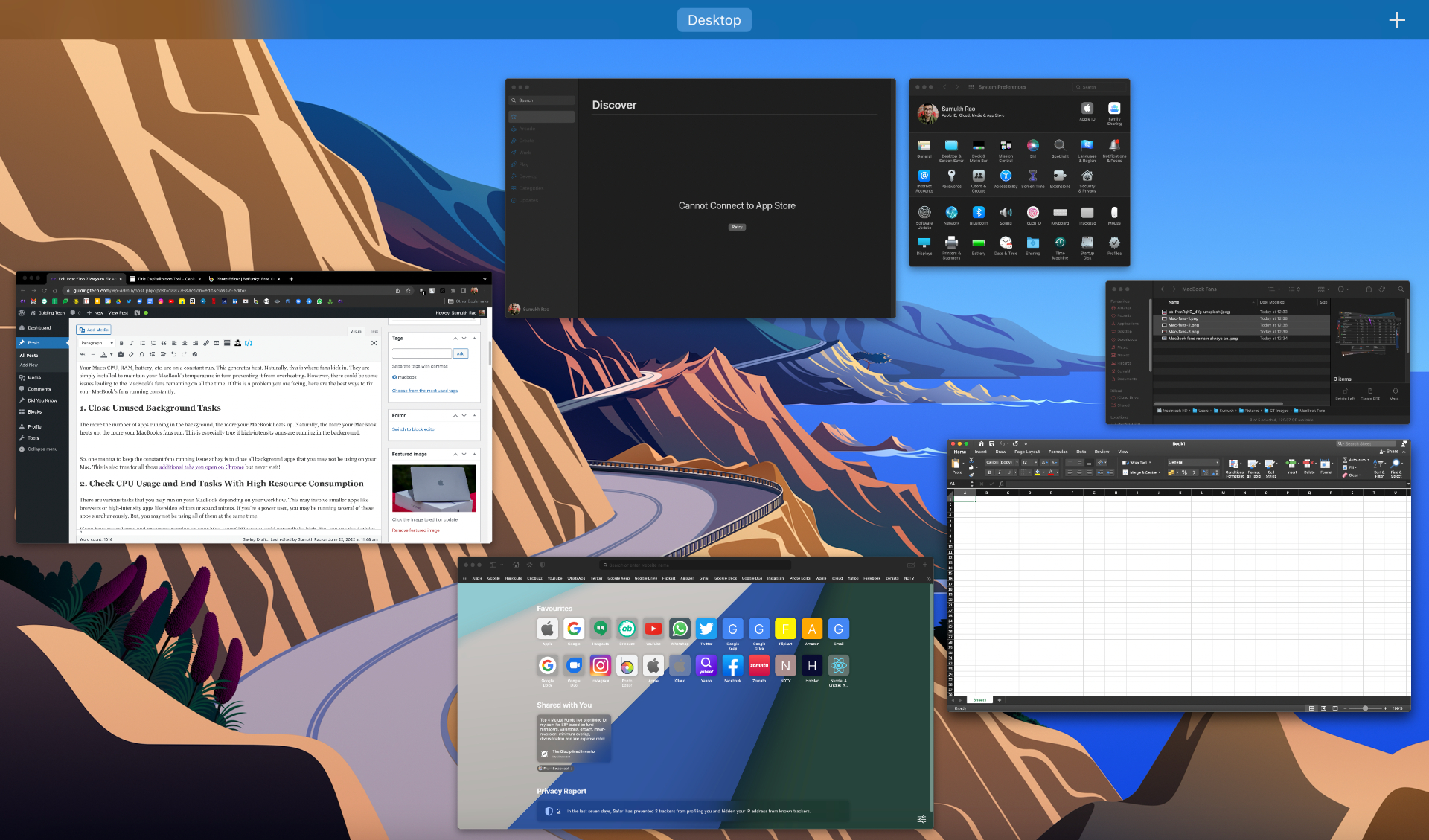
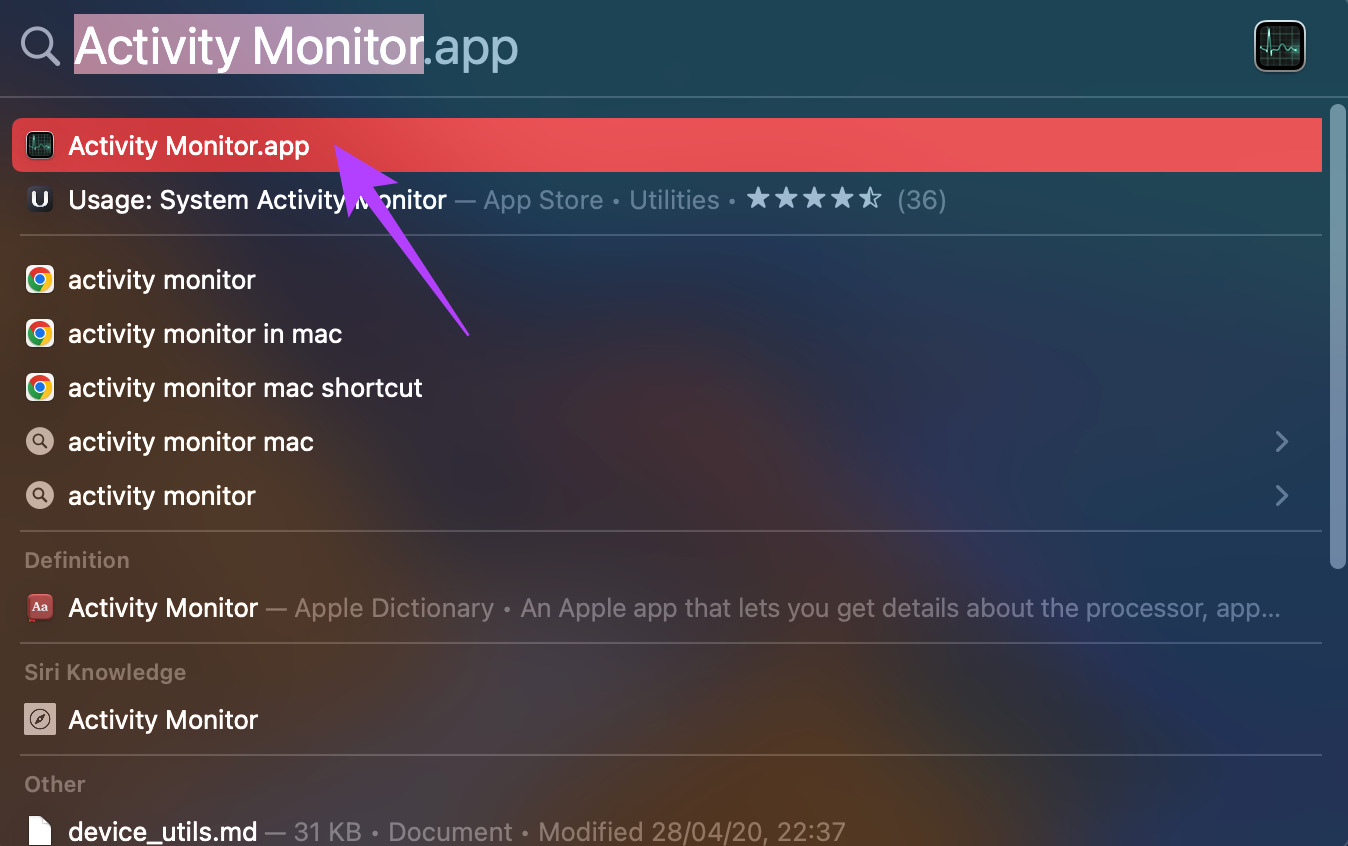

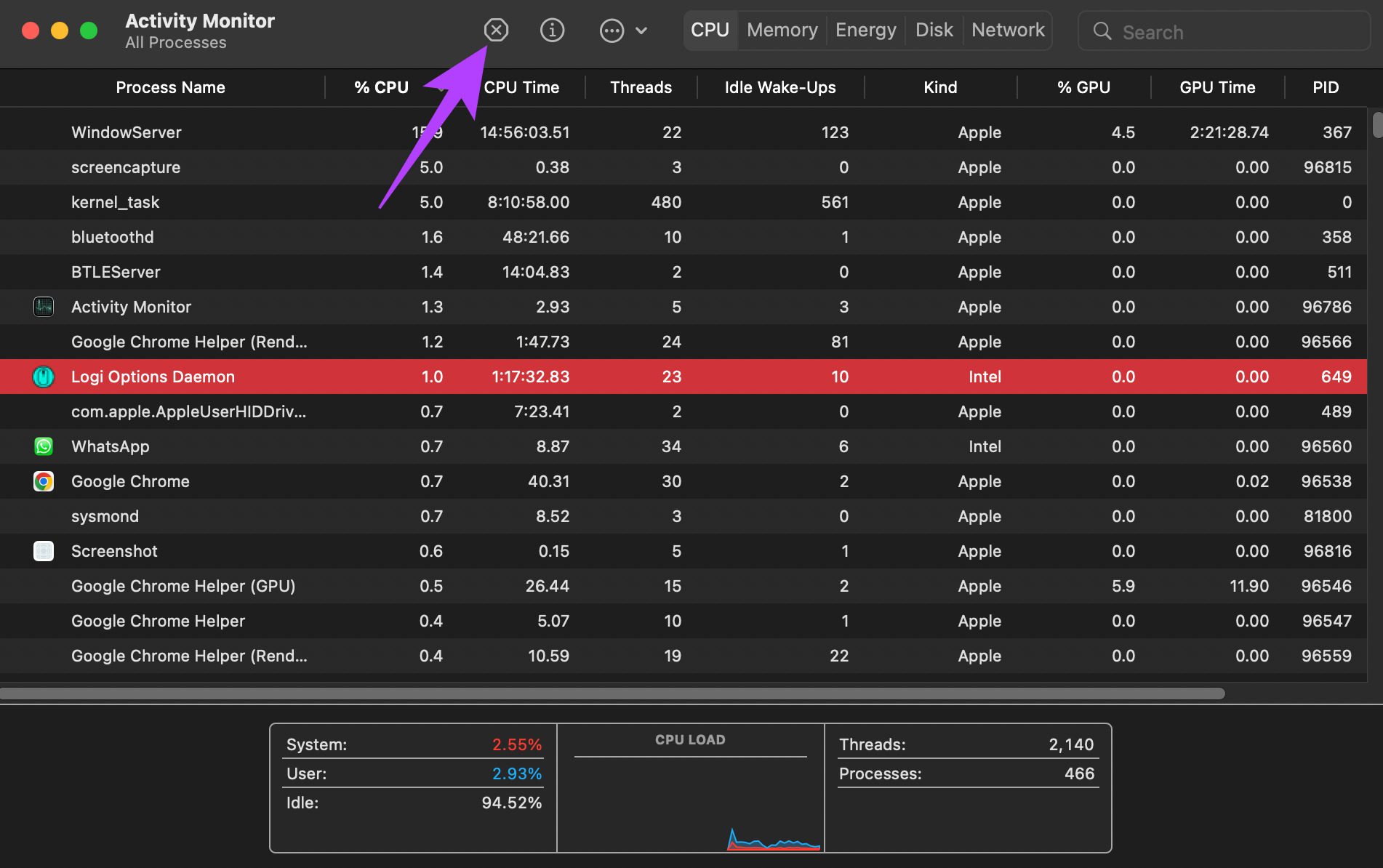
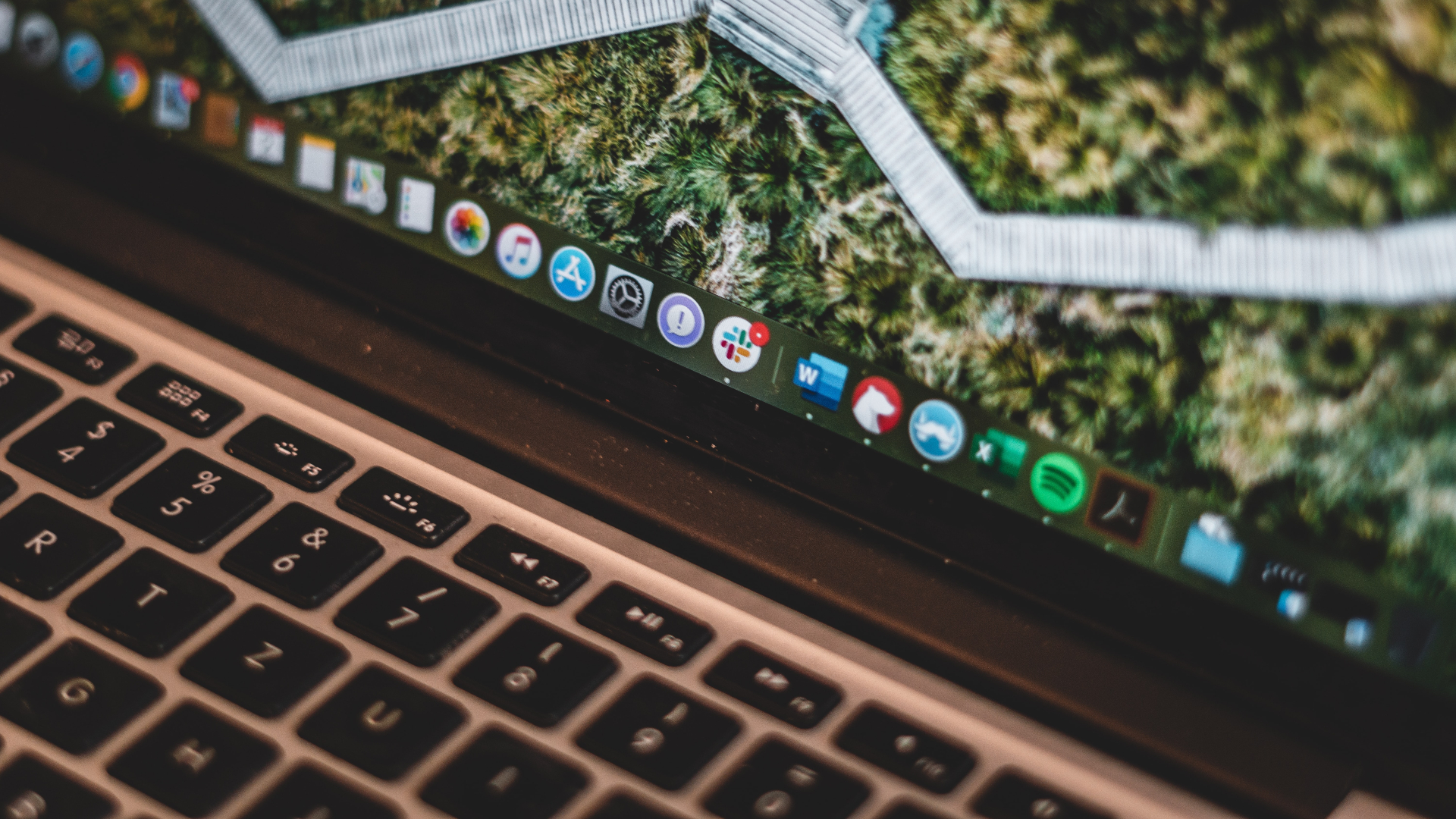

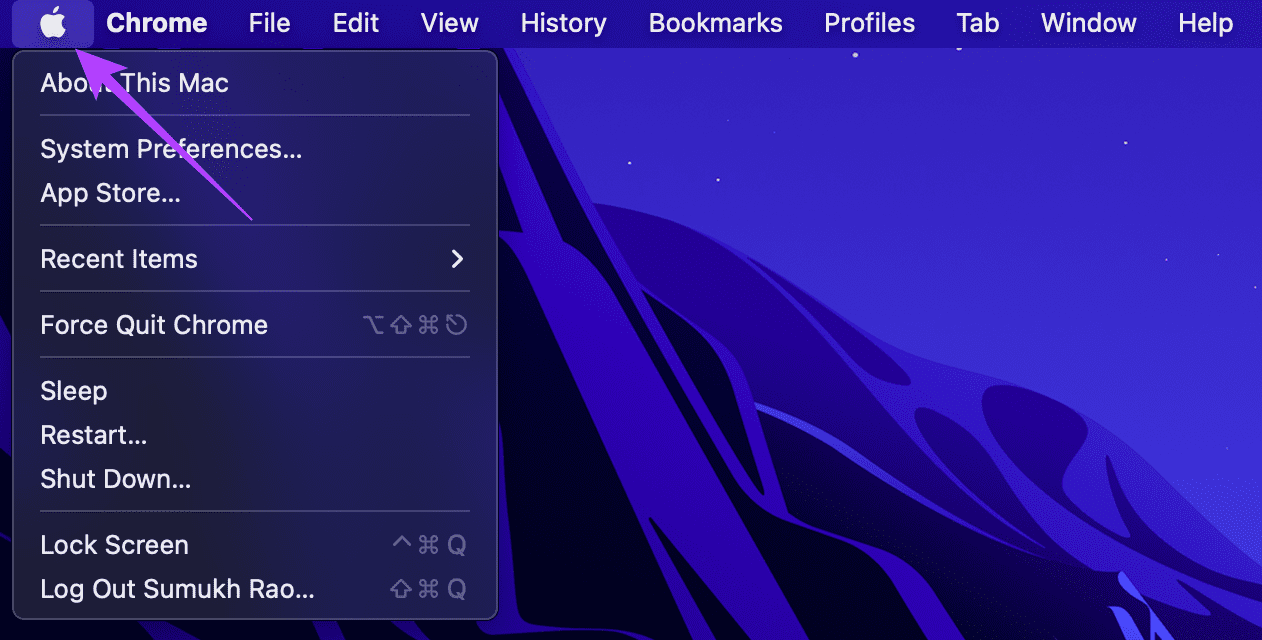
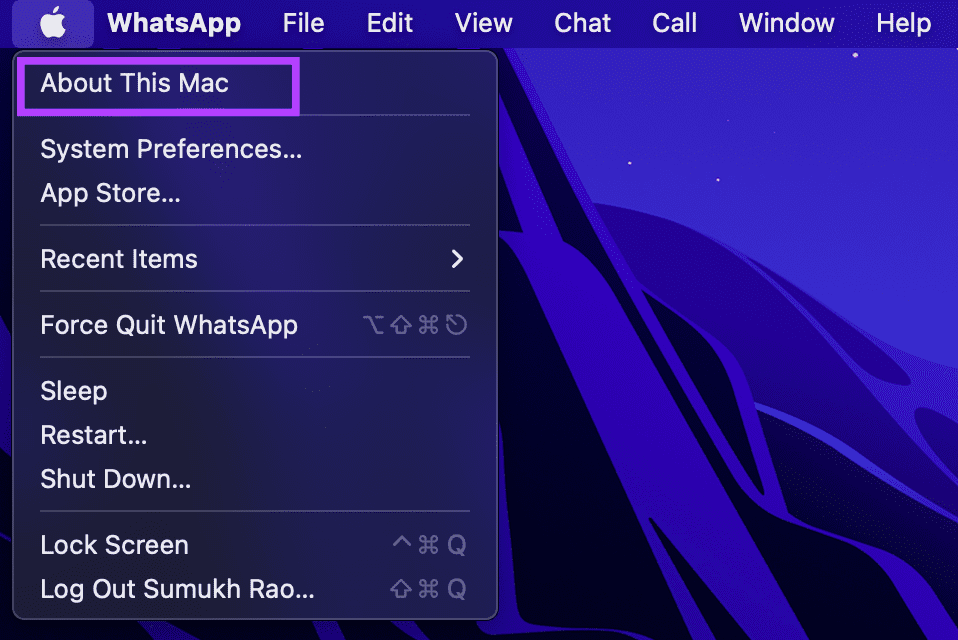
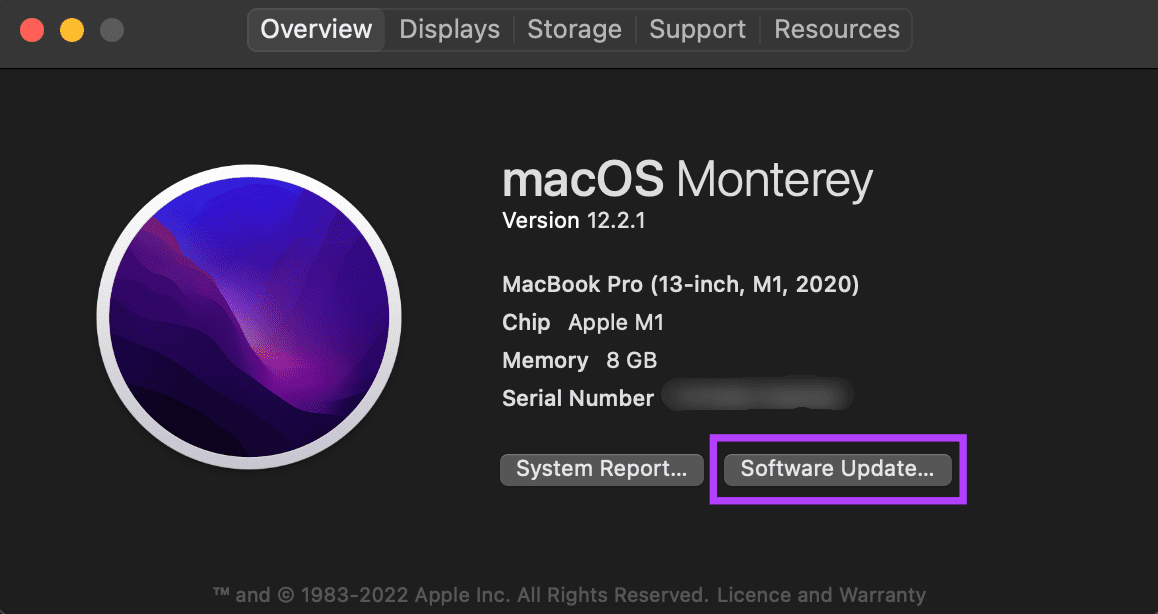
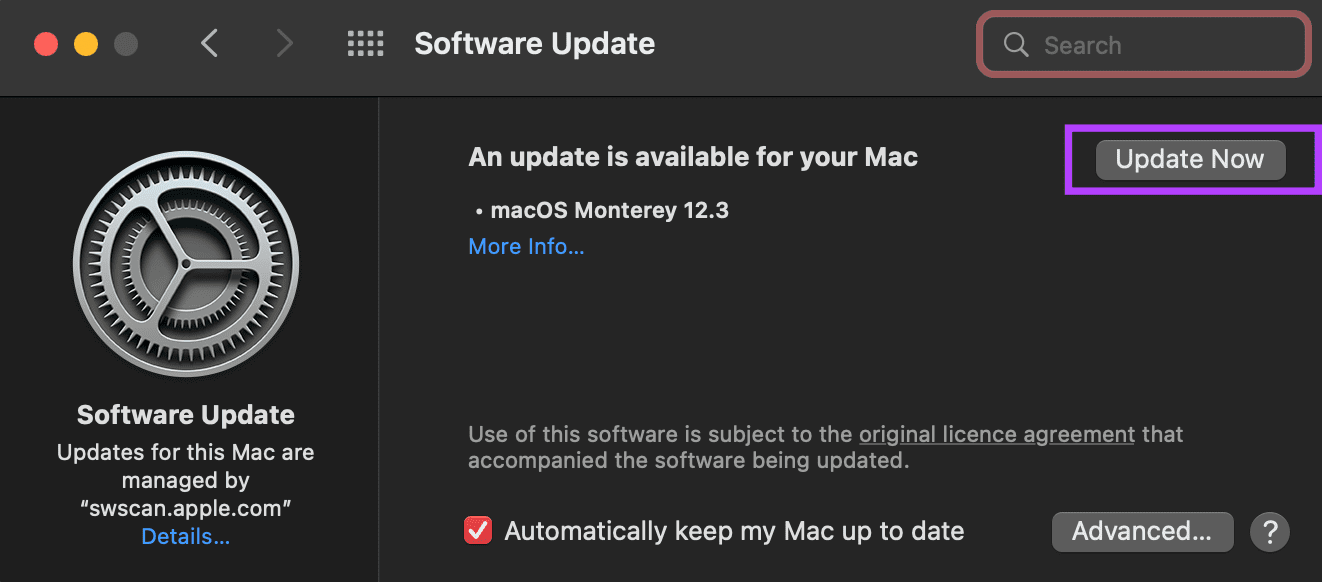
TE PUEDE INTERESAR